Cara memperbaiki “tidak dapat menemukan file skrip dijalankan.VBS ”Kesalahan di Masuk di Windows 10/11
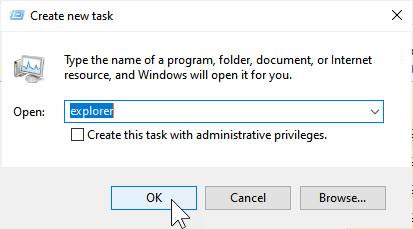
- 978
- 177
- Jermaine Mohr
Banyak pengguna melaporkan melihat pesan kesalahan ini, dengan mengatakan, “Tidak dapat menemukan file skrip c: \ windows \ run.VBS“, Setiap kali Anda mencoba masuk ke komputer Anda. Saat Anda mencoba masuk, layar hitam muncul dengan pesan kesalahan di atas yang mencegah Anda masuk dan melanjutkan ke desktop Windows.
Berdasarkan pendapat ahli alasan di balik kesalahan ini adalah malware yang menginfeksi sistem Anda. Program berbahaya ini diketahui membuat perubahan dalam registri komputer Anda, di mana mereka membuat perubahan pada nilai registri userInit dan juga menggantikan data nilai default windows dengan nama file vbscript. Malware ini diketahui menghapus .File VBS dari folder System32 komputer Anda, sehingga menampilkan pesan kesalahan.
Namun, untungnya, ini bisa diperbaiki. Mari kita lihat caranya.
Daftar isi
- Solusi 1: Run Editing.VBS
- Solusi 2: Menggunakan Editor Registri
- Solusi 3: Gunakan Alat Autoruns dari Microsoft
Solusi 1: Run Editing.VBS
1 - tekan Ctrl + alt + hapus Dari keyboard dan klik Task Manager untuk membuka Task Manager.
2 - Klik Mengajukan dan kemudian klik Jalankan tugas baru
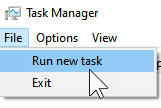
3 - Sekarang, ketik penjelajah di dalamnya dan klik ok.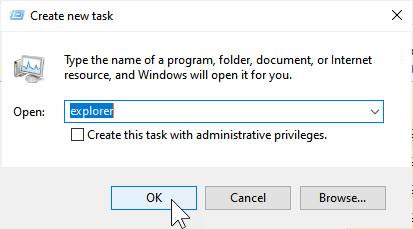
4 - Pergi ke lokasi C: \ Windows dan coba temukan berlari.VBS di dalamnya
5 - Jika Anda dapat menemukan lari.VBS, klik kanan dan buka dengan notepad.
Sekarang, hapus semua konten di dalamnya dan tulis Wscript.Berhenti di dalamnya dan klik OKE
Jika Anda tidak dapat menemukannya, buat file run.VBS di lokasi yang sama ini dan taruh kode Wscript.Berhenti di dalamnya.Untuk notepad terbuka ini dan ketik Wscript.Berhenti di dalamnya, klik Mengajukan dan klik Simpan sebagai.
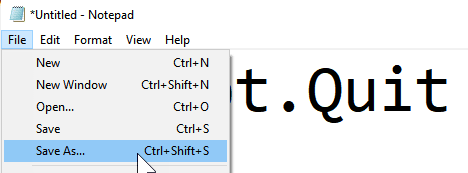
Sekarang, beri nama file ini.VBS dan IN Simpan sebagai tipe , Pilih semua file dan klik Menyimpan

Restart komputer
Solusi 2: Menggunakan Editor Registri
Langkah 1: tekan Ctrl + alt + hapus Kunci bersama di keyboard Anda untuk membuka opsi keamanan. Klik Pengelola tugas pilihan.
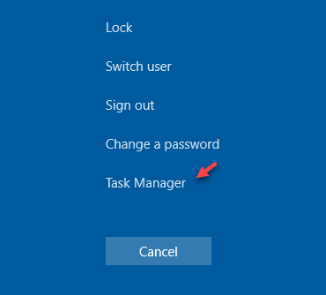
*Catatan - Karena Anda tidak dapat mencapai desktop Windows, tidak ada cara lain Anda dapat membuka Pengelola tugas kecuali metode ini.
Langkah 2: Dalam Pengelola tugas jendela, pergi ke Mengajukan tab dan pilih Jalankan tugas baru.
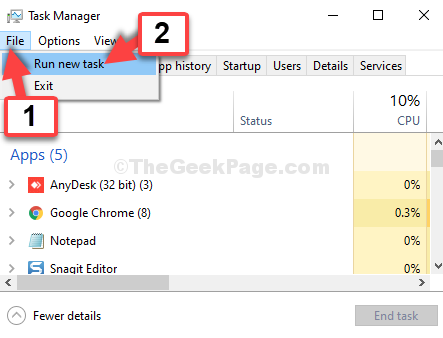
Langkah 3: Dalam Membuat Prompt tugas baru, ketik Regedit di bidang pencarian, dan centang kotak di sebelah Buat tugas ini dengan hak istimewa administratif. Memukul OKE.
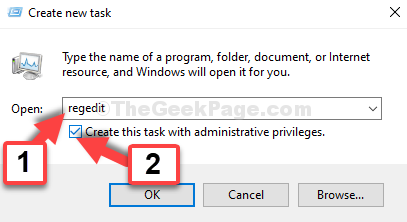
Langkah 4: Dalam Editor Registri jendela, navigasikan ke jalur di bawah ini:
Hkey_local_machine \ software \ microsoft \ windows nt \ currentVersion \ winlogon
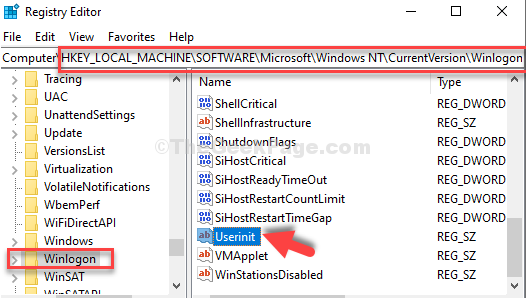
Langkah 5: Dalam Edit String jendela, di Nilai data bidang, hapus nilai dan tulis ulang nilai yang sama lagi seperti di bawah ini:
C: \ Windows \ System32 \ UserInit.exe,
Tekan OKE untuk menyimpan perubahan dan keluar.
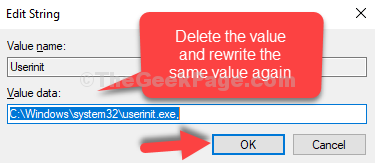
*Catatan - Berhati -hatilah saat Anda mengetik nilainya lagi. Pastikan itu persis sama dengan sebelumnya, bahkan dengan koma pada akhirnya, atau semuanya akan salah.
Langkah 6: Sekarang, kembali ke Pengelola tugas jendela dan klik pada Pengguna tab. Klik kanan pada pengguna dan klik Memutuskan.
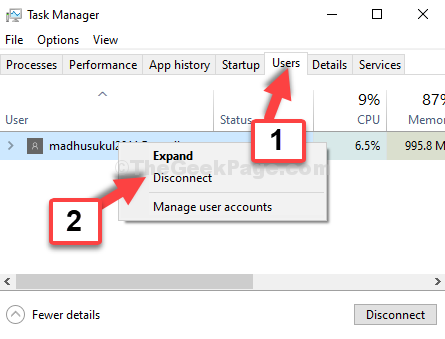
Anda akan melihat prompt lain yang akan menanyakan apakah Anda ingin memutuskan hubungan. Cukup klik pada Putuskan sambungan pengguna opsi dan itu akan mencatat Anda. Sekarang coba masuk dan Anda akan masuk dengan mudah kali ini.
Solusi 3: Gunakan Alat Autoruns dari Microsoft
1 - Unduh dan instal Autoruns dari situs web microsoft resmi
2 -unzip dan kemudian jalankan Autoruns64 dari sana
3 - Cari dan temukan Berlari.VBS
4 - klik kanan dan menghapus dia
5 - Mengulang kembali
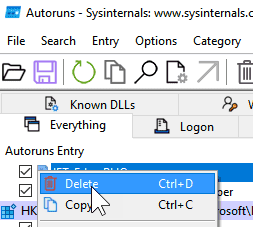
- « Memperbaiki tidak ada kesalahan yang terdeteksi baterai di windows 10
- Cara Memperbaiki Javaw.Kesalahan EXE di Windows 10/11 »

